Come pubblicare video di Youtube su Instagram: Guida completa 2022
Ti sei appena imbattuto in un video fantastico su Youtube. che va con il tipo di contenuto che condividi sul tuo profilo Instagram? Se questa è la tua situazione attuale, allora posso sentire quello che stai passando perché l’ho affrontato anch’io. Sei tentato di caricare quel video sul tuo account Instagram. Ma non esiste un’integrazione ufficiale che consenta la condivisione di Video di Youtube su Instagram. Tuttavia, dopo aver scavato un po’ e provato alcune app e siti Web, siamo qui con una soluzione funzionante per pubblicare video di YouTube su Instagram da iPhone e smartphone Android senza root o jailbreak e non devi spendere un centesimo.
Quindi, tuffiamoci dentro.
Contenuti
Carica il tuo video di YouTube su Instagram (video)
Se vuoi condividere il tuo video dal tuo canale YouTube, guarda come farlo: funziona sia su iPhone che su Android:
Come pubblicare video di YouTube su Instagram su Android o iPhone passo dopo passo:
- Apri il browser Google Chrome
- Vai su Youtube.com
- Accedi al tuo canale Youtube
- Tocca l’icona del menu del kebab
- Tocca Sito desktop
- Dopo il reindirizzamento, tocca l’icona del canale
- Tocca Youtube Studio
- Nella dashboard di Youtube, ingrandisci e tocca Contenuto del canale
- Scorri verso il basso e trova il video che desideri pubblicare su Instagram
- Tocca il titolo del video
- Si aprirà un altro set di opzioni, tocca l’icona del menu kebab
- Tocca Scarica
- Tocca Apri in una nuova scheda
- Il download del tuo video inizierà
- Dopo aver scaricato il video, apri l’app Instagram
- Tocca l’icona Aggiungi post
- Tocca il video scelto
- Tocca l’icona di riduzione per pubblicare a piena risoluzione
- Modifica il video, inserisci un filtro e aggiungi una didascalia
- Tocca l’icona di spunta per pubblicarlo
- Ecco fatto, hai pubblicato un video di YouTube su Instagram!
Pubblica video di YouTube su Instagram
Se desideri caricare il video di qualcun altro, procedi nel seguente modo. Sii solo consapevole che devi ottenere un’autorizzazione per utilizzare il video di qualcun altro prima.
Android
Rispetto a iOS il processo è un po’ semplice per Android. Puoi utilizzare app di download di YouTube come Tubemate o le sue alternative per scaricare i video di YouTube sul tuo dispositivo.
Dopodiché puoi semplicemente pubblicare il video dalla Galleria su Instagram come faresti per qualsiasi altro video.
iPhone
Il processo è un po’ lungo e dovrai utilizzare un paio di siti Web e app. Non preoccuparti, sono tutti gratuiti.
Userò i passaggi e gli screenshot di iPhone. Il metodo rimane lo stesso fondamentalmente anche per Android.
- Avvia l’app YouTube sul tuo dispositivo. Se non lo hai installato, puoi visitare il sito Web di YouTube dal browser del tuo smartphone. Individua il video che desideri scaricare.
- Ottieni l’URL del video. Se stai utilizzando l’app YouTube, tocca a lungo il video o tocca l’icona dei 3 punti in basso a destra del video e seleziona Condividi. Nel menu successivo, seleziona Copia link.
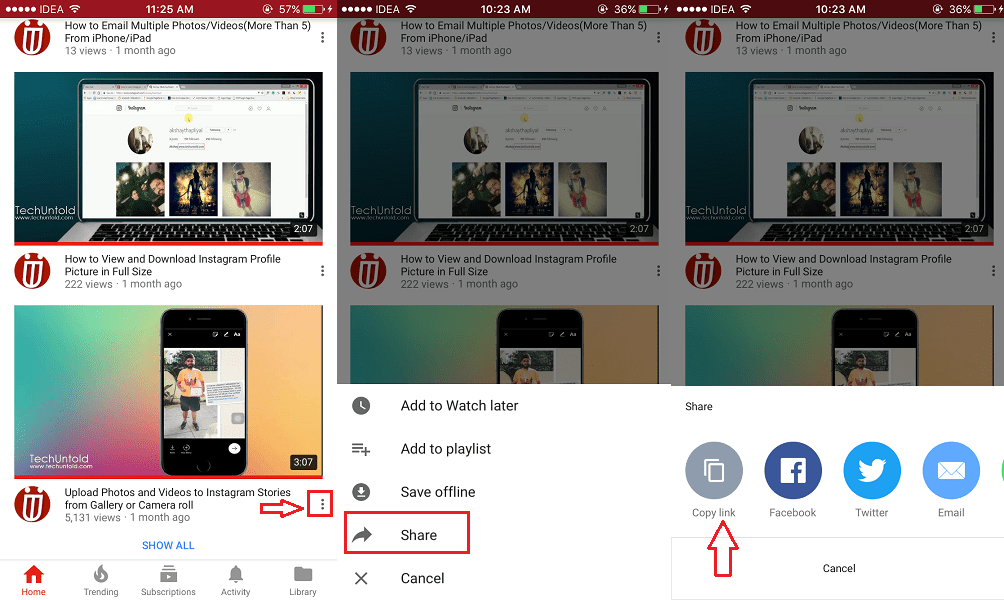
Se stai utilizzando il sito Web di YouTube, tocca a lungo quel particolare video e seleziona Copia.
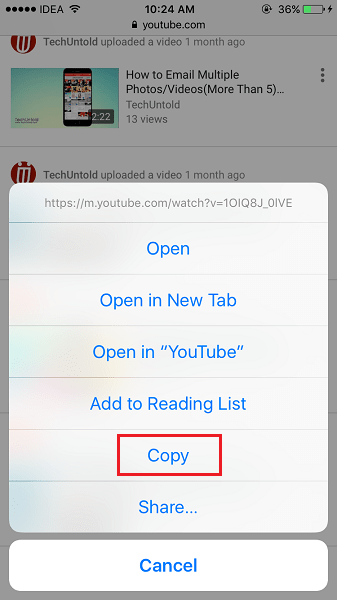
- Una volta ottenuto il collegamento al video, vai al browser del tuo smartphone e visita Savefrom.net. Incolla l’URL nella casella di testo. Il sito Web recupererà il video e ti mostrerà l’anteprima. Seleziona la qualità del video e tocca a lungo su Download.
Seleziona Copia nel pop-up successivo.
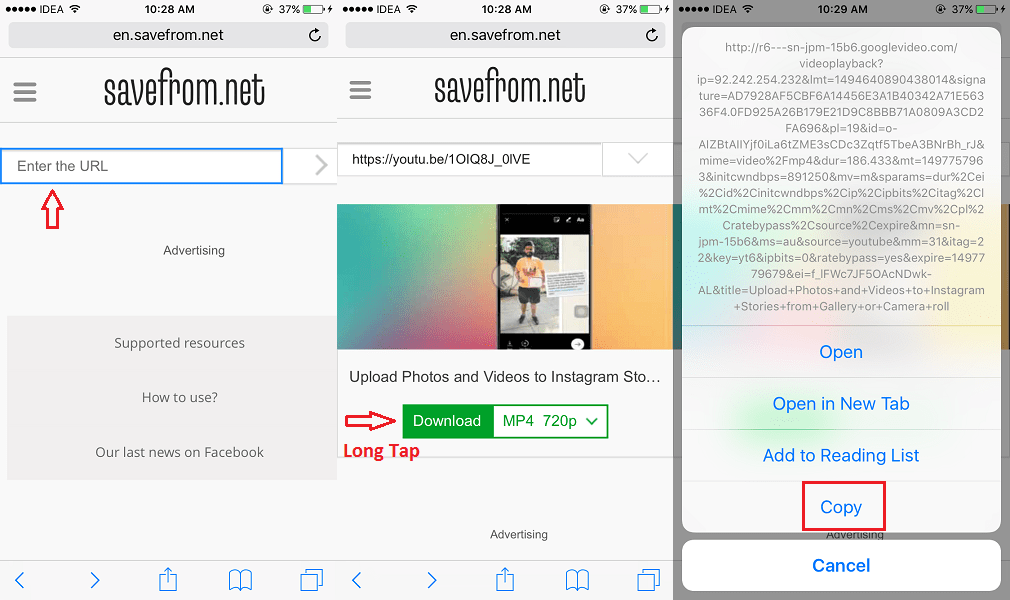
Questo è il link per il download del video. Ora andiamo avanti e scarichiamolo.
- Visita CloudConvert utilizzando quanto segue collegamento. La prima cosa che dovrai fare è creare un account CloudConvert. È gratuito, facile e veloce. Tocca l’icona dell’hamburger in alto a destra e seleziona Iscriviti.
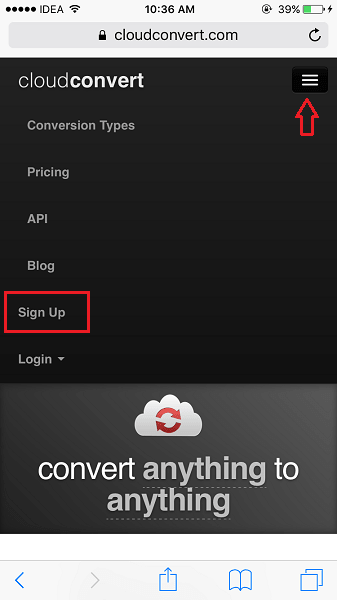
Fornisci il nome utente, la password e l’e-mail e tocca Registrati. Riceverai un’e-mail, fai clic sul collegamento Completa la registrazione per attivare il tuo account.
- Dopo aver creato un account e aver effettuato l’accesso, tocca il menu a discesa accanto al pulsante Seleziona file. Ora seleziona Aggiungi dall’URL.
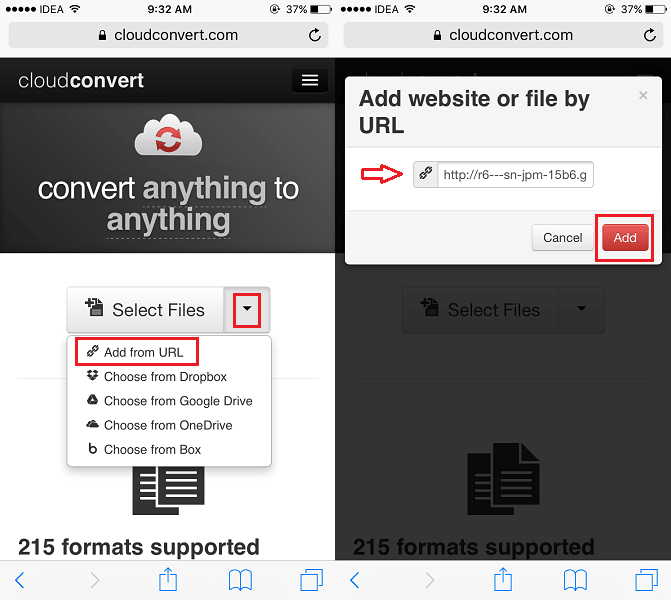
- Nel pop-up successivo, incolla il link per il download copiato negli appunti in precedenza al passaggio 3 e tocca Aggiungi.
- Lo strumento elaborerà il video. Una volta completato, dovresti vedere il Nome del tuo video. Sotto il Titolo del video, ci sarà un menu a discesa con il formato del file video. Dovrebbe mostrare MP4. Se è qualcos’altro, cambialo in MP4.
- Quindi, tocca la casella a sinistra di Salva file su My Dropbox. Si aprirà una nuova scheda nel browser. Accedi al tuo account Dropbox. Se non ne hai uno, questo è il miglior motivo per crearne uno ora.
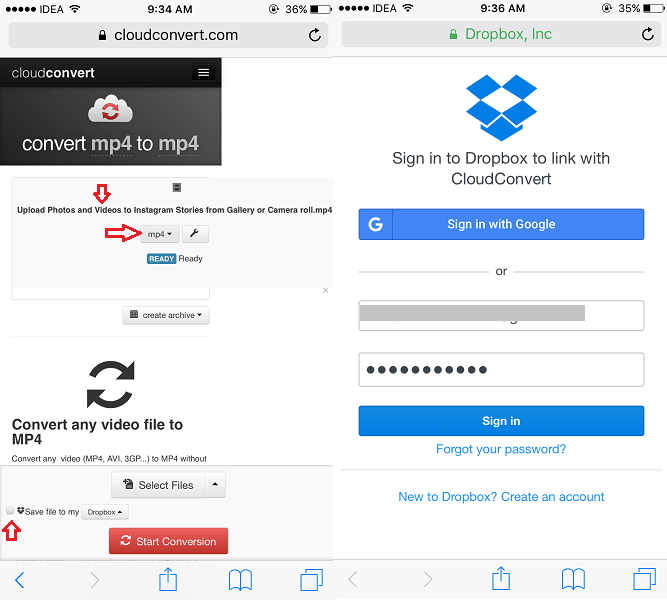
Consenti a CloudConvert l’accesso al tuo account Dropbox. Ora torna alla home page di CloudConvert.
- Dovresti vedere che la casella Salva file su Dropbox è selezionata e quindi tocca avviare la conversione. Ora, attendi qualche secondo affinché il video venga caricato sul tuo account Dropbox.
Dopo che il caricamento è andato a buon fine, vedrai il messaggio mostrato nell’immagine qui sotto.
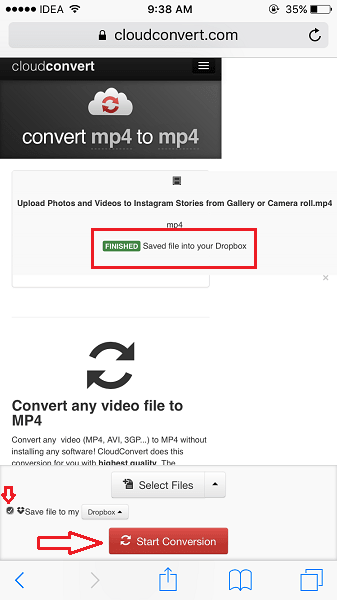
- L’ultima app di cui avrai bisogno è Dropbox. È gratuito e disponibile per entrambi Android e iOS. Dopo aver installato l’app, accedi al tuo account che hai collegato a CloudConvert nel passaggio 8 sopra.
- Accedendo, vedrai il Apps cartella nella scheda Home. Toccalo seguito da CloudConvert. In questa cartella dovresti trovare il video di YouTube.
- Per salvare il video nella Galleria o nel Rullino fotografico, tocca il video. Tocca l’icona dei 3 punti in alto a destra e seleziona Esporta. Ora tocca Salva video.
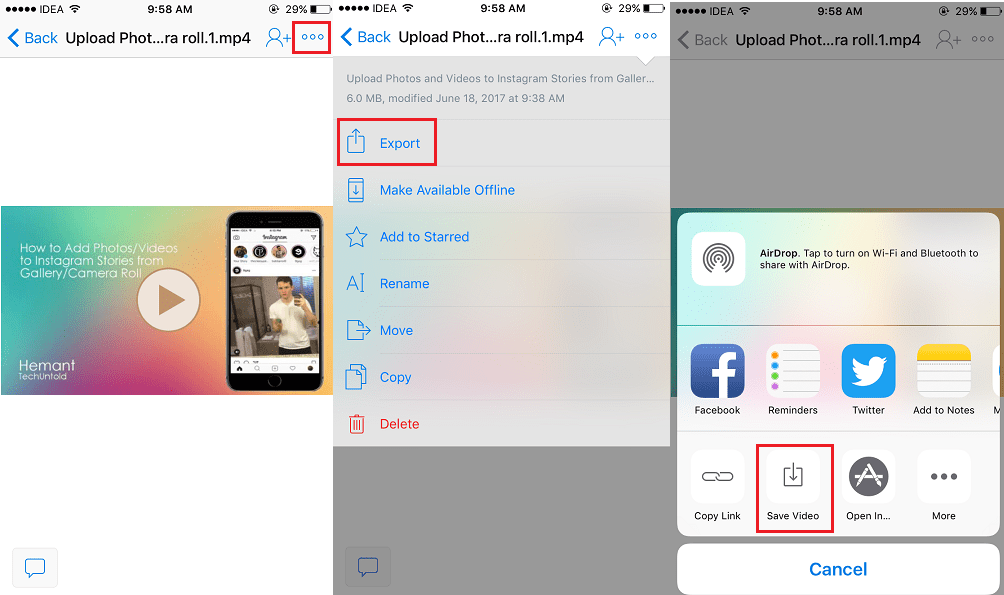
Con questo, il video di YouTube verrà salvato sul tuo smartphone.
Quello che devi fare dopo è un gioco da ragazzi.
Raccomandato Leggi: Le migliori app per la corrispondenza dei colori
Modo alternativo utilizzando il desktop
È inoltre possibile utilizzare Downloader di video HD di iTube. È un’app desktop che ti consente di scaricare video da YouTube e poi trasferiscili sul tuo Android o iPhone tramite un cavo.
In questo caso, non hai affatto bisogno di Dropbox. Inoltre, puoi trarre vantaggio dall’aggiunta di ulteriore elaborazione al video scaricato prima di pubblicarlo su Instagram.
Leggi il nostro downloader di video HD iTube qui.
Carica il video di YouTube scaricato su Instagram
Avvia l’app di Instagram e aggiungi un nuovo post come faresti di solito. Seleziona il video di YouTube salvato nella Galleria o nel Rullino fotografico del tuo telefono. Inserisci la didascalia e sei pronto per condividerla con i tuoi follower su Instagram.
sommario
Ora sai come caricare un video di YouTube su Instagram. Tieni presente che le storie di Instagram hanno un limite per la durata del video che puoi bypassare seguendo questi passaggi.
Per riassumere, sono necessari i seguenti strumenti affinché questo metodo funzioni:
- App YouTube o sito Web YouTube per ottenere il collegamento al video
- Savefrom.net per ottenere il link per il download del video di YouTube
- Account CloudConvert per scaricare il video nell’account Dropbox
- Account Dropbox e l’app per ottenere il video di YouTube e l’app per scaricarlo sul tuo smartphone.
Il processo è in qualche modo simile a pubblicare video Vimeo su Instagram. E se hai problemi con la pubblicazione, controlla questo post per soluzioni.
Ci auguriamo che tu sia riuscito a caricare i video di YouTube su Instagram. Se hai trovato utile questo tutorial, non dimenticare di condividerlo sui social media.
ultimi articoli